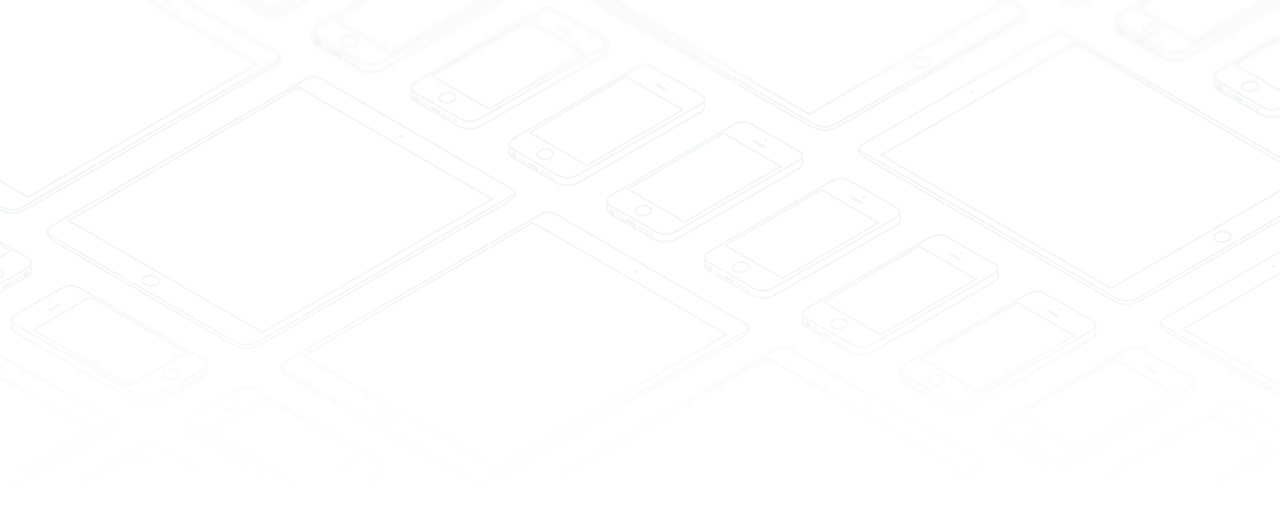Xây dựng cấu trúc lương theo ngày công
Chức năng tính lương là một phần không thể thiếu đối với bất kỳ doanh nghiệp nào. Tuy nhiên quy tắc tính lương của các doanh nghiệp thì lại vô cùng phong phú. Chính vì vậy mà ERPOnline / Odoo cho phép người dùng có thể tự xây dựng nên các cấu trúc lương với các quy tắc tính lương vô cùng linh hoạt. Một trong những tính huống tính lương mà hầu hết các doanh nghiệp hay gặp đó là tính lương theo ngày công.
Trong phạm vi tài liệu này, bạn sẽ được hướng dẫn để tạo phiếu lương cho 2 nhóm đối tượng sau:
- Cho khối văn phòng với quy tắc: 26 ngày công / tháng.
- Cho khối sản xuất với quy tắc: 29 ngày công / tháng.
Đồng thời bạn cũng sẽ được hướng dẫn để tích hợp với phân hệ kế toán thông qua các bút toán trên sổ nhật ký lương.
Lời khuyên
Bạn cần tham khảo tài liệu về Quản lý tính lương trước khi bắt đầu thực hiện các thao tác bên dưới.
Thiết lập ban đầu
Trước tiên bạn cần kích hoạt chức năng Quản lý tính lương bằng cách truy cập vào menu Thiết lập > Cấu hình > Nhân sự và đánh dấu tích vào Quản lý tính lương, sau đó nhấn nút Áp dụng
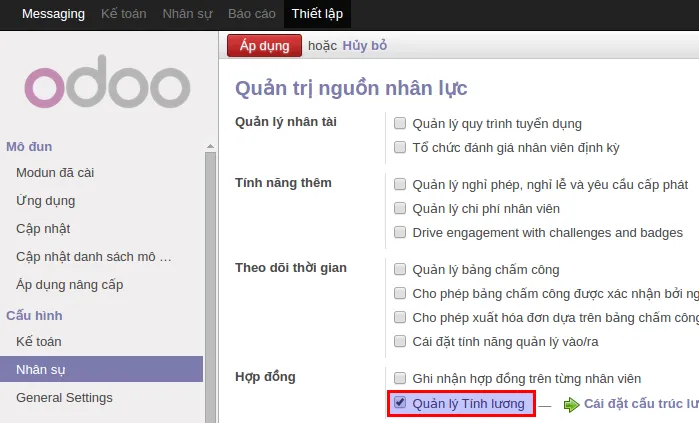
Xây dựng quy tắc tính lương
Nhóm quy tắc lương
Trong một cấu trúc lương, mỗi một hạng mục như Lương, Tiền xăng xe, BHXH, BHYT,... được gọi là một quy tắc lương (Salary Rule). Các quy tắc lương này có thể được nhóm lại thành một nhóm như nhóm Phụ cấp, nhóm Giảm trừ,... Mặc định khi bạn kích hoạt tính năng Quản lý tính lương, hệ thống sẽ tự động tạo ra một số nhóm: Basic, Gross, Deduction,... Trong trường hợp này chúng ta sẽ cần tạo ra các nhóm cho cấu trúc lương đặc thù của Việt Nam, cụ thể:
- Nhóm
Lương:dùng để nhóm các quy tắc như Lương cơ bản, lương kinh doanh, lương tháng 13,... - Nhóm
Ngày công:dùng để ghi nhận số ngày công thực tế của người lao động. - Nhóm
Tổng thu nhập:dùng để tính thu nhập tính thuế thu nhập cá nhân - Nhóm
Phụ cấp:dùng để nhóm các quy tắc như Tiền xăng xe, Tiền điện thoại,... - Nhóm
Giảm trừ:dùng để nhóm các quy tắc như BHXH, BHYT,... - Nhóm
Giảm trừ thuế cá nhân:dùng để nhóm các quy tắc như Giảm trừ cá nhân, Giảm trừ phụ thuộc,... - Nhóm
Thu nhập tính thuế:dùng để tính thuế thu nhập cá nhân - Nhóm
Thuế thu nhập cá nhân:thuế thu nhập cá nhân và người lao động phải trả - Nhóm
Thực lĩnh:số tiền thực lĩnh của người lao động - Nhóm
Doanh nghiệp đóng BH: nhóm này sẽ tính ra số tiền mà doanh nghiệp phải đóng BH cho người lao động. Nó vẫn được tính toán và tích hợp với kế toán nhưng sẽ không xuất hiện trên phiếu lương nhân viên.
Để tạo nhóm quy tắc lương (Salary Category) bạn cần truy cập vào menu Nhân sự > Cấu hình > Tính lương > Nhóm quy tắc lương
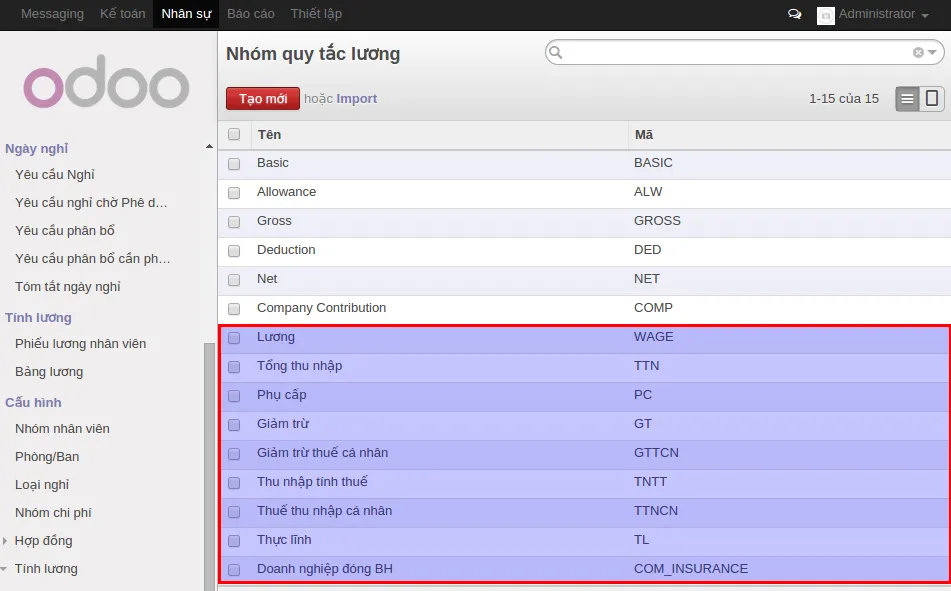
Nhóm quy tắc lương
Quy tắc lương
Sau khi đã có các nhóm quy tắc lương, chúng ta sẽ bắt tay vào xây dựng các quy tắc lương với các thông tin như sau:
1. Lương
- Tên: Lương
- Nhóm: Lương
- Mã: WAGE
- Loại tổng tiền: Mã Python
- Mã Python: result = contract.wage / inputs.NCTT.amount * inputs.SNC.amount
2. Bảo hiểm xã hội
- Tên: Bảo hiểm xã hội
- Nhóm Giảm trừ
- Mã: BHXH
- Loại tổng tiền: Mã Python
- Mã Python: result = contract.wage * 8 / 100
3. Bảo hiểm y tế
- Tên: Bảo hiểm y tế
- Nhóm: Giảm trừ
- Mã: BHYT
- Loại tổng tiền: Mã Python
- Mã Python: result = contract.wage * 1.5 / 100
4. Bảo hiểm thất nghiệp
- Tên: Bảo hiểm thất nghiệp
- Nhóm: Giảm trừ
- Mã: BHTN
- Loại tổng tiền: Mã Python
- Mã Python: result = contract.wage * 1 / 100
5. Tổng thu nhập
- Tên: Tổng thu nhập
- Nhóm: Tổng thu nhập
- Mã: TTN
- Loại tổng tiền: Mã Python
- Mã Python: result = categories.WAGE + categories.PC - categories.GT
6. Giảm trừ thuế cá nhân
- Tên: Giảm trừ thuế cá nhân
- Nhóm: Giảm trừ thuế cá nhân
- Mã: GTTCN
- Loại tổng tiền: Giá trị cố định
- Số lượng: 1
- Giá trị cố định: 9.000.000
7. Giảm trừ phục thuộc
- Tên: Giảm trừ phục thuộc
- Nhóm: Giảm trừ thuế cá nhân
- Mã: GTPT
- Loại tổng tiền: Mã Python
- Mã Python: result = 3600000 * inputs.SNPT.amount
8. Thu nhập tính thuế thu nhập cá nhân
- Tên: Thu nhập tính thuế TNCN
- Nhóm: Thu nhập tính thuế
- Mã: TNTT
- Loại tổng tiền: Mã Python
- Mã Python:
if categories.TTN > categories.GTTCN: result = categories.TTN - categories.GTTCN else: result = 0
9. Thuế thu nhập cá nhân
- Tên: Thuế thu nhập cá nhân
- Nhóm: Thuế thu nhập cá nhân
- Mã: TTNCN
- Loại tổng tiền: Mã Python
- Mã Python:
if (categories.TNTT <= 5000000) and (categories.TNTT > 0): result = 0.05 * categories.TNTT elif (categories.TNTT > 5000000) and (categories.TNTT <= 10000000): result = 0.1 * categories.TNTT - 250000 elif (categories.TNTT > 10000000) and (categories.TNTT <= 18000000): result = 0.15 * categories.TNTT - 750000 elif (categories.TNTT > 18000000) and (categories.TNTT <= 32000000): result = 0.2 * categories.TNTT - 1650000 elif (categories.TNTT > 32000000) and (categories.TNTT <= 52000000): result = 0.25 * categories.TNTT - 3250000 elif (categories.TNTT > 52000000) and (categories.TNTT <= 80000000): result = 0.3 * categories.TNTT - 5850000 elif categories.TNTT > 80000000: result = 0.35 * categories.TNTT - 9850000 else: result = 0
10. Thực lĩnh
- Tên: Thực lĩnh
- Nhóm: Thực lĩnh
- Mã: TL
- Loại tổng tiền: Mã Python
- Mã Python: result = categories.TTN - categories.TTNCN
11. BHXH doanh nghiệp đóng
- Tên: BHXH doanh nghiệp đóng
- Nhóm: Doanh nghiệp đóng BH
- Mã: COM_BHXH
- Loại tổng tiền: Mã Python
- Mã Python: result = contract.wage * 18 / 100
- Xuất hiện trong phiếu lương: bỏ chọn (uncheck)
12. BHYT doanh nghiệp đóng
- Tên: BHYT doanh nghiệp đóng
- Nhóm: Doanh nghiệp đóng BH
- Mã: COM_BHYT
- Loại tổng tiền: Mã Python
- Mã Python: result = contract.wage * 3 / 100
- Xuất hiện trong phiếu lương: bỏ chọn (uncheck)
13. BHTN doanh nghiệp đóng
- Tên: BHTN doanh nghiệp đóng
- Nhóm: doanh nghiệp đóng BH
- Mã: COM_BHTN
- Loại tổng tiền: Mã Python
- Mã Python: result = contract.wage * 1 / 100
- Xuất hiện trong phiếu lương: bỏ chọn (uncheck)
Cấu trúc lương
ERPOnline / Odoo cho phép bạn tạo ra nhiều cấu trúc lương khác nhau như là cấu trúc lương cho khối văn phòng, cấu trúc lương cho khối sản xuất,... Trong mỗi cấu trúc lương, bạn có thể chọn một hoặc nhiều quy tắc tính lương. Với phạm vi của bài viết này chúng ta sẽ tạo ra một cấu trúc lương có tên Cấu trúc lương có bảo hiểm bằng cách truy cập vào menu Nhân sự > Cấu hình > Tính lương > Cấu trúc lương. Trên form tạo cấu trúc lương, phần Quy tắc lương bạn sẽ chọn tất cả các quy tắc tính lương đã tạo ở trên
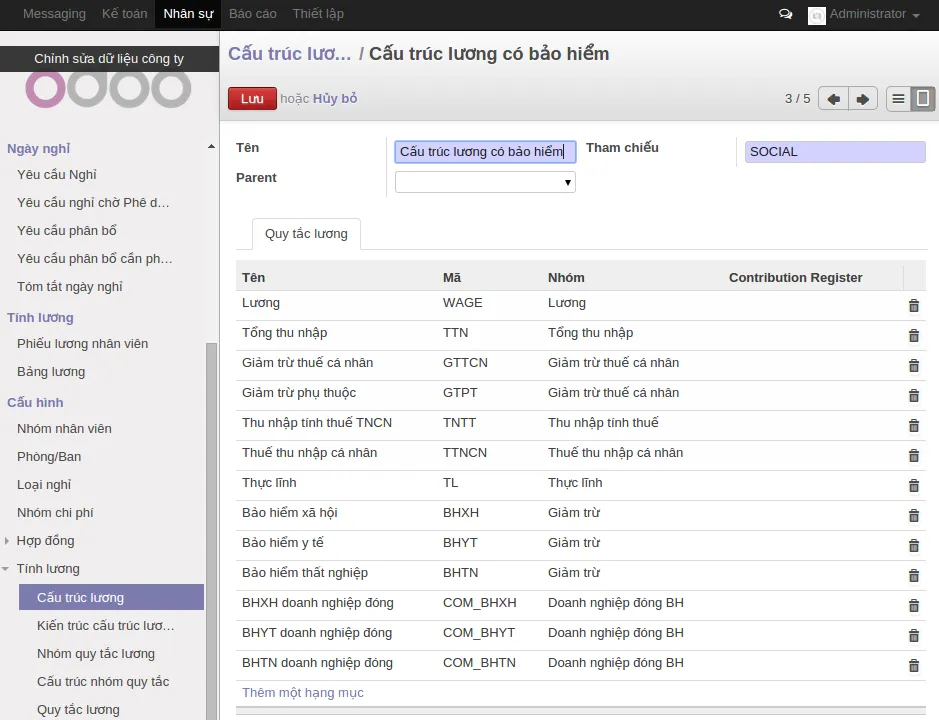
Cấu trúc lương có bảo hiểm
Tạo phiếu lương (Payslip)
Bây giờ là lúc chúng ta thực hiện công việc hàng tháng đó là tạo ra các phiếu lương cho người lao động. Để tạo và quản lý phiếu lương, bạn sẽ sử dụng menu Nhân sự > Tính lương > Phiếu lương nhân viên. Trên form Phiếu lương sau khi chọn nhân viên bạn cần lưu ý các thông tin sau:
Hợp đồng lao động: hệ thống sẽ không thể tự động tính lương nếu nhân viên đó chưa có hợp đồng lao động. Một nhân viên có thể có nhiều hợp đồng lao động và bạn có thể tạo ra phiếu lương cho từng hợp đồng lao động. Thông tin lương trên hợp đồng lao động sẽ là cơ sở để tính lương.Cấu trúc lương: điều kiện tiếp theo để hệ thống có thể tính lương đó là bạn phải chỉ ra cấu trúc lương mà bạn sẽ áp dụng cho nhân viên đó.Dữ liệu nhập ngoài khác: đôi khi trong quá trình tính lương, một số hạng mục được phát sinh thêm như là thưởng doanh số, thưởng làm thêm giờ, phạt đi làm muộn, kỷ luật,... Những hạng mục này không phát sinh thường xuyên hoặc bạn không thể cấu hình trước (ví dụ: số ngày công thực tế, tổng số ngày công trong tháng), bạn sẽ cần nhập thủ công các số liệu này vào mục Dữ liệu nhập ngoài khác. Cụ thể trong phạm vi tài liệu này bạn sẽ cần nhập Tổng số ngày công, Số ngày công thực tế và Số người phụ thuộc.
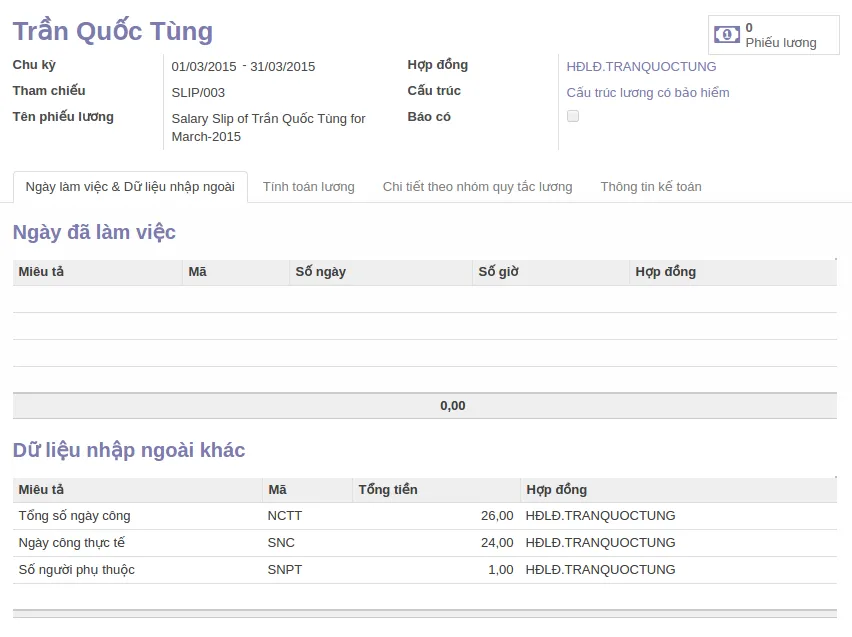
Phiếu lương
Lưu ý
Trường Mã của Dữ liệu nhập ngoài khác phải khớp với Mã trong quy tắc tính lương
Sau khi nhấp chuột vào nút Tính toán bảng lương trên form Phiếu lương bạn sẽ nhận được kết quả tại tab Tính toán lương
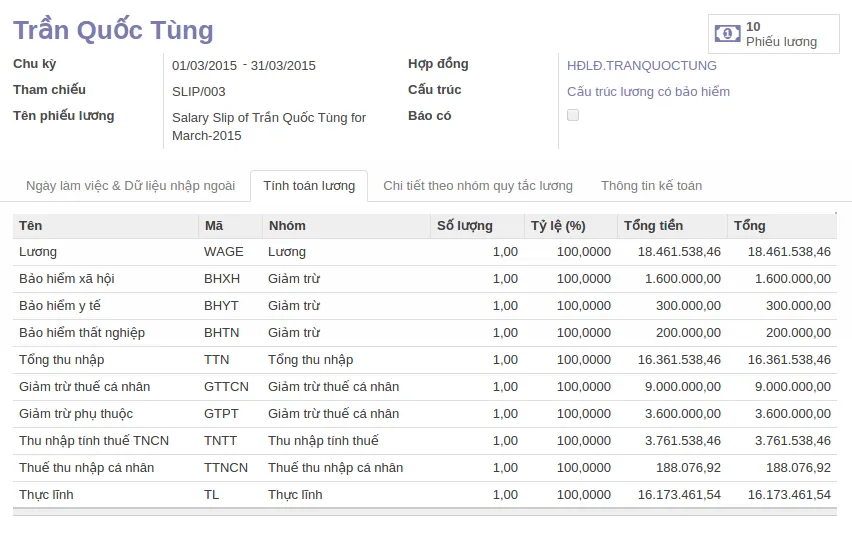
Kết quả tính lương
Nhấn nút Xác nhận để kết thúc quá trình tính lương cho một người lao động. Bạn có thể tiếp tục tạo phiếu lương cho một nhân viên khác với trường dữ liệu về Tổng số ngày công và Số ngày công khác với nhân viên vừa tạo. Ngoài ra bạn cũng có thể sử dụng menu Nhân sự > Tính lương > Bảng lương để tạo ra phiếu lương cho nhiều nhân viên cũng một lúc.
Như vậy, bạn đã có thể xây dựng cấu trúc lương theo ngày công, thậm chí từ tài liệu này bạn cũng có thể tạo ra các cấu trúc lương khác nhau cho từng khối hoặc phòng ban (văn phòng hoặc sản xuất) với các quy tắc tính lương khác nhau.